
Главная страница Случайная страница
Разделы сайта
АвтомобилиАстрономияБиологияГеографияДом и садДругие языкиДругоеИнформатикаИсторияКультураЛитератураЛогикаМатематикаМедицинаМеталлургияМеханикаОбразованиеОхрана трудаПедагогикаПолитикаПравоПсихологияРелигияРиторикаСоциологияСпортСтроительствоТехнологияТуризмФизикаФилософияФинансыХимияЧерчениеЭкологияЭкономикаЭлектроника
Общие и специальные настройки параметров тестирования
|
|
На Рисунке 3-3 показан пример меню настроек для теста шума на тональной частоте (VF Noise) из списка утилит. В каждом меню настроек присутствуют две группы параметров. В верхней части экрана выводится первая группа, к которой принадлежат три общих параметра (как описано в Таблице 3-1). Эти параметры называются общими, поскольку они применимы ко всем тестам прибора CopperPro.
Вы можете изменить значение какого-либо общего параметра из любого меню настроек. Всегда помните, что после сохранения внесенного вами изменения оно будет влиять на все тесты прибора CopperPro.

Под общими параметрами настройки находится вторая группа параметров настройки. Параметры в этой группе относятся только к выбранному тесту. В приведенном примере настроек теста шума на тональной частоте Setup-VF Noise, показанном на Рисунке 3-3, четыре параметра из нижней группы относятся только к тесту шума VF Noise.

Конфигурирование прибора.
В этом разделе рассказывается, как конфигурировать прибор CopperPro, чтобы он максимально соответствовал вашим потребностям тестирования и стоящим перед вами задачам. В меню пользовательских опций USER OPTIONS (см. Рисунок 3-4) перечислены варианты настройки прибора и его оптимизации для ваших нужд.
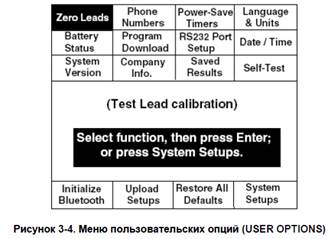
Функциональные кнопки:
1.Кнопка Initialize Bluetooth запускает инициализацию дополнительных коммуникационных модулей, работающих по технологии Bluetooth и подключенных к тестеру и персональному компьютеру. Это позволяет осуществлять беспроводное удаленное управление прибором или выполнять загрузку.
2.Кнопка Upload Setups позволяет загрузить сохраненные настройки с прибора на персональный компьютер через последовательный порт.
3.Кнопка Restore All Defaults восстанавливает все настройки на заводские значения по умолчанию.
3. ПРАКТИЧЕСКАЯ ЧАСТЬ
Настройка последовательного порта
Если вы собираетесь распечатывать результаты, загружать файлы в прибор или с прибора на персональный компьютер или использовать удаленное управление прибором CopperPro, вам необходимо настроить канал обмена информацией между тестером и персональным компьютером или принтером.
Чтобы настроить последовательный порт прибора для работы с персональным компьютером или последовательным принтером, выполните следующее:
1.Нажмите кнопку Shift, затем кнопку (i), чтобы вывести на экран меню пользовательских опций USER OPTIONS (см. Рисунок 3-4).
2.Выберите пункт RS232 Port Setup (Настройка порта RS-232). Нажмите кнопку (Enter) для сохранения.
3.На экран будет выведено окно настроек порта RS-232 Port Setup. Курсор будет расположен в поле Baud Rate (скорость передачи)
Калибровка прибора CopperPro
Чтобы обеспечить максимальную точность получаемых результатов, следует проводить калибровку прибора CopperPro перед началом каждого дня тестирования, при каждом существенном изменении температуры, а также непосредственно перед проведением тех измерений, точность которых имеет критическую важность.
Утилита Zero Leads (Калибровочные провода) - это функция калибровки, которая позволяет прибору CopperPro компенсировать активное и емкостное сопротивление тестовых проводов и учесть это в последующих тестах на обнаружение сбоев по сопротивлению (RFL) и обрывов. Полученные при проведении калибровки постоянные значения сохраняются в энергонезависимой памяти прибора и не удаляются даже при выключении питания тестера.
Чтобы провести калибровку прибора CopperPro, выполните следующее:
1.Нажмите кнопку Shift, затем кнопку (i), чтобы вывести на экран меню пользовательских опций USER OPTIONS (см. Рисунок 3-4).
2.Выберите пункт Zero Leads (Калибровочные провода). Нажмите кнопку (Enter)
3.Подключите тестовые провода пары 1 (Pair 1) и заземления (Ground) друг к другу, как подсказывает прибор, затем нажмите кнопку (tert)
4.Когда прибор подскажет, отключите тестовые провода, затем нажмите (tert)
Если никаких сбоев не обнаружено, то на экране появится сообщение " Zero Leads Completed" о том, что калибровка прошла успешно. Если в измеренных калибровочных значениях есть отклонения, прибор выведет сообщение об ошибке с кратким описанием сути проблемы
КОНТРОЛЬНЫЕ ВОПРОСЫ
1.К каким функциям мы можем получить доступ из основного меню?
2.Какие общие параметры настройки вы знаете? Для чего они предназначены?
3.Как настроить последовательный порт для работы с ПК?
4.Как производиться калибровка прибора?
ЛАБОРАТОРНАЯ РАБОТА №3
АВТОТЕСТ ТЕЛЕФОННЫХ ЛИНИЙ (POTS AUTO-TEST)
1. ЦЕЛЬ РАБОТЫ:
· Ознокомление с функцией прибора CopperPro автотест (POTS Auto Test);
· Приобрести навыки в настройке прибора для тестирования телефонных линий.
3. ТЕОРЕТИЧЕСКАЯ ЧАСТЬ
Автотест POTS Auto-Test представляет собой последовательность параметрических тестов и тестов передачи сигналов, причем параметры могут выбираться пользователем и проверяются строго с одного конца линии. Тест можно запускать как на работающей, так и на резервной линии обычной телефонной связи POTS, поскольку прибор сам может распознать, какой тест для какой линии следует провести. Прибор CopperPro и автотест POTS идеально подходят для квалифицирования пар провайдеров традиционной телефонной связи POTS; кроме того, тест может выдать обзорную информацию для проведения анализа сбоев в линии.
В Таблице 4.1 перечислены отдельные тесты, которые входят в последовательность автотеста POTS Auto-Test. Все тесты, кроме первых двух, могут выбираться пользователем, что позволяет с гибкостью настраивать автотест для конкретных потребностей тестирования.
|
|